MacBook bị lỗi màn hình có thể gây ra nhiều phiền toái, ảnh hưởng đến hiệu suất làm việc cũng như trải nghiệm giải trí của bạn. Trong bài viết này, CareS sẽ hướng dẫn bạn cách nhận diện các lỗi màn hình phổ biến và một số biện pháp khắc phục tại nhà.
TÓM TẮT NỘI DUNG
Toggle1. Nguyên nhân MacBook bị lỗi màn hình
MacBook bị lỗi màn hình có thể phát sinh từ nhiều nguyên nhân khác nhau. Những nguyên nhân chính thường là:
- Tác động vật lý: Các tác động như va đập mạnh, rơi, hoặc bị ép có thể gây hư hỏng màn hình MacBook. Những tác động này có thể làm nứt màn hình, hỏng cáp kết nối, dẫn đến màn hình không hiển thị hoặc hiển thị sai lệch.
- Lỗi phần cứng: Lỗi phần cứng thường bao gồm các vấn đề liên quan đến card đồ họa (GPU), bo mạch chủ (mainboard), hoặc cáp màn hình.
- Lỗi phần mềm: Lỗi phần mềm có thể gây ra các vấn đề hiển thị như màn hình bị đen, giật, hoặc không hoạt động đúng cách. Nguyên nhân có thể do xung đột phần mềm, cài đặt không đúng, hoặc phần mềm độc hại.
- Bị dính nước: Nếu MacBook bị dính nước, các linh kiện bên trong có thể bị hư hỏng, bao gồm cả màn hình. Nước có thể làm chập mạch, ăn mòn linh kiện và gây ra các vấn đề hiển thị như loang nước màn hình bị nhấp nháy, hoặc mất hiển thị.
- Phát sinh lỗi do xuống cấp sau thời gian dài sử dụng: Sau một thời gian dài sử dụng, các linh kiện bên trong MacBook có thể bị xuống cấp, dẫn đến các lỗi màn hình. Việc bảo dưỡng định kỳ và thay thế linh kiện cũ là cần thiết để duy trì hiệu suất hoạt động của MacBook.

Như vậy, có nhiều nguyên nhân khác nhau dẫn đến việc MacBook bị lỗi màn hình. Hiểu rõ các nguyên nhân này, sẽ giúp bạn dễ dàng hơn trong việc xác định vấn đề và tìm kiếm giải pháp khắc phục phù hợp.
2. Một số lỗi màn hình MacBook thường gặp
Màn hình MacBook có thể gặp phải nhiều lỗi khác nhau trong quá trình sử dụng. Nhận biết và hiểu rõ các lỗi này có thể giúp bạn tìm ra giải pháp phù hợp và nhanh chóng khắc phục sự cố.
2.1. MacBook bị sọc màn hình
Khi gặp phải tình trạng lỗi màn hình Macbook, hay Macbook Air bị lỗi màn hình, thì sọc màn hình là một trong những tình trạng phổ biến nhất.
Lỗi sọc màn hình trên MacBook thường xuất hiện dưới dạng màn hình macbook bị sọc ngang,màn hình macbook bị sọc dọc. Những sọc này có thể là các vạch màu sắc khác nhau hoặc màu đen. Hiện tượng này có thể xảy ra trong khi bạn sử dụng máy hoặc khi màn hình đang ở chế độ nghỉ.
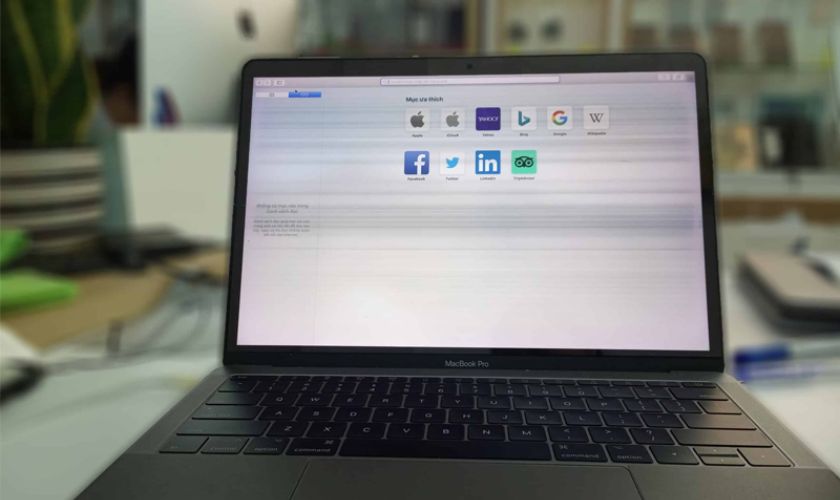
Sọc màn hình thường gây ra trải nghiệm sử dụng khó chịu và có không thể nhìn rõ các nội dung hiển thị. Nếu tình trạng này kéo dài, nó có thể gây ảnh hưởng nghiêm trọng đến công việc và giải trí của bạn.
2.2. Màn hình MacBook bị rung
Khi màn hình MacBook bị rung, bạn có thể thấy hiện tượng hình ảnh nhấp nháy hoặc dao động. Màn hình rung có thể gây khó chịu và làm giảm chất lượng hiển thị của các nội dung. Điều này có thể khiến văn bản và hình ảnh trở nên mờ hoặc khó đọc.
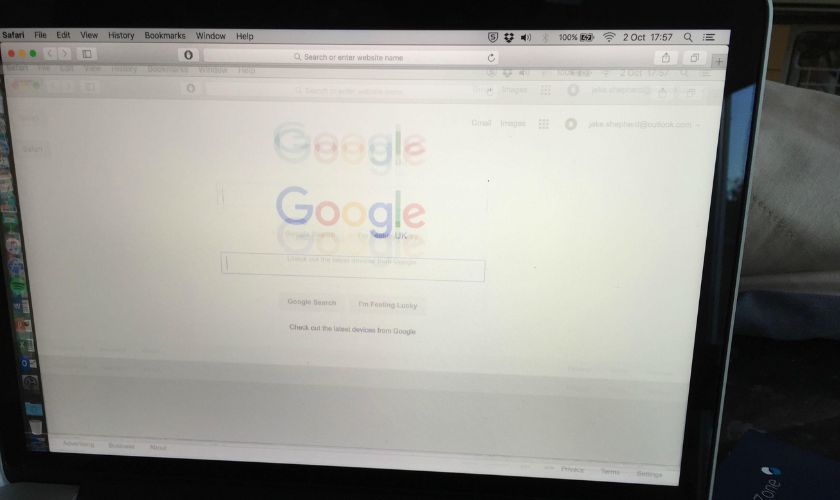
Lỗi rung màn hình có thể ảnh hưởng đến khả năng làm việc của bạn, đặc biệt nếu bạn cần một màn hình ổn định cho công việc đồ họa hoặc thiết kế. Hiện tượng này có thể là dấu hiệu của sự cố với các linh kiện bên trong máy.
2.3. Màn hình MacBook bị lỗi Artifact
Lỗi artifact trên màn hình MacBook khiến các hình ảnh hiển thị không chính xác hoặc bị biến dạng. Macbook bị lỗi màn hình artifact khi bạn nhận thấy các điểm màu lạ, đường nét không rõ ràng, hoặc các vùng bị nhiễu. Hiện tượng này làm cho màn hình không còn hiển thị chính xác thông tin.
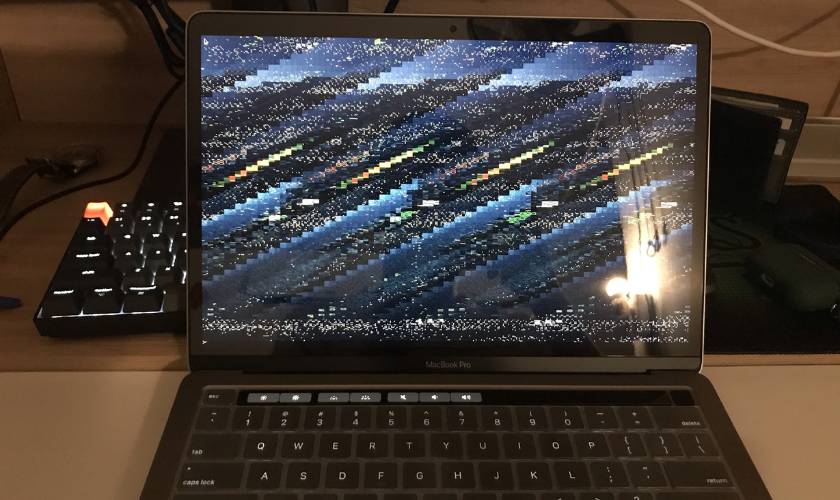
Lỗi artifact thường xuất hiện do vấn đề với phần cứng hoặc phần mềm đồ họa. Sự hiện diện của artifact có thể làm giảm hiệu quả làm việc và gây khó khăn trong việc đọc các nội dung trên màn hình.
2.4. Màn hình MacBook bị đốm trắng
Đốm trắng trên màn hình MacBook là các vùng sáng bất thường xuất hiện trên màn hình. Những đốm này có thể là dấu hiệu của điểm dead pixel trên màn hình. Đốm trắng làm giảm chất lượng hiển thị và có thể làm cho các nội dung hiển thị không đồng đều.
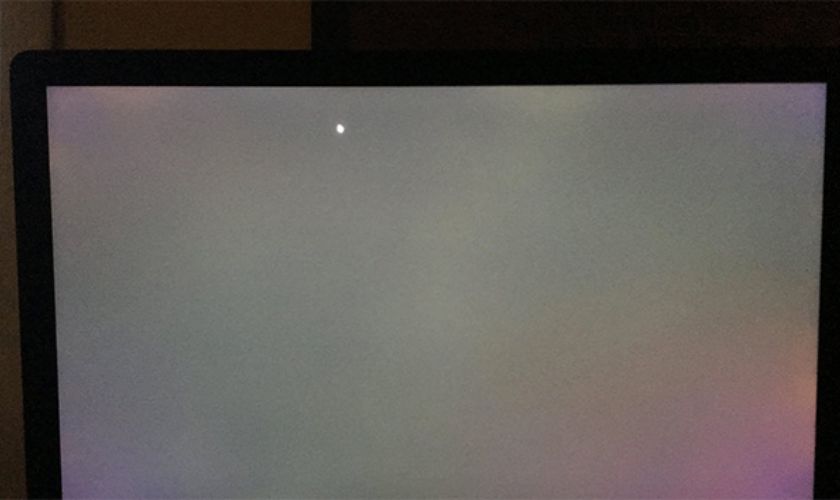
Khi đốm trắng xuất hiện, chúng có thể làm cho màn hình trở nên không rõ ràng và gây khó chịu khi sử dụng. Điều này có thể ảnh hưởng đến khả năng làm việc và trải nghiệm người dùng.
2.5. Màn hình MacBook bị trống
Màn hình trống hoàn toàn có thể xảy ra khi màn hình không hiển thị bất kỳ nội dung nào và hoàn toàn tối đen. Macbook bị lỗi màn hình với hiện tượng này có thể là dấu hiệu của sự cố nghiêm trọng với màn hình hoặc các kết nối bên trong máy.

Khi màn hình bị trống, bạn sẽ không thể sử dụng máy tính, khiến việc làm việc và giải trí trở nên không khả thi. Đây là một vấn đề nghiêm trọng cần được xử lý ngay lập tức.
2.6. Màn hình MacBook bị bóng mờ
Bóng mờ trên màn hình MacBook làm cho các vùng hiển thị trở nên mờ và không rõ ràng. Hiện tượng này có thể xảy ra khi lớp màn hình bị hỏng hoặc lỗi đèn nền. Màn hình có thể hiển thị các bóng mờ hoặc vùng sáng không đồng đều.
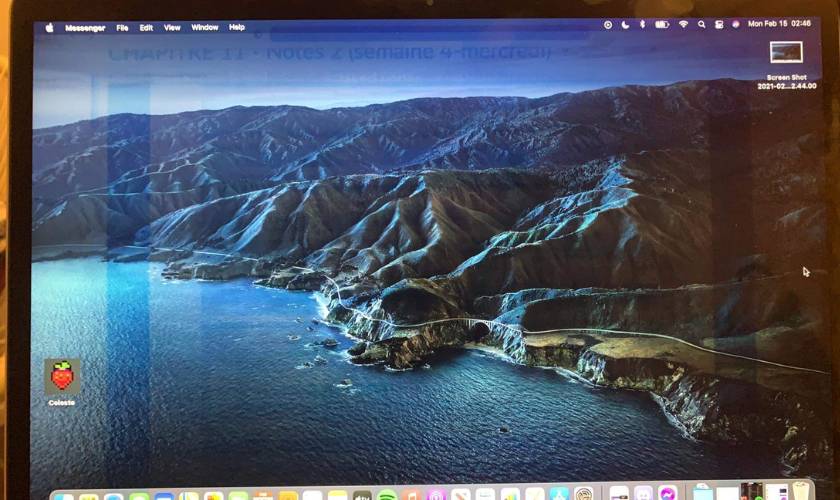
Bóng mờ làm giảm chất lượng hiển thị và có thể làm việc trở nên khó khăn. Bạn có thể gặp khó khăn trong việc đọc văn bản hoặc xem các hình ảnh rõ ràng khi màn hình bị bóng mờ.
Màn hình MacBook của bạn bị vỡ, sọc, hoặc mờ? Đừng lo lắng, chúng tôi sẽ giúp bạn khắc phục vấn đề này. Với dịch vụ thay màn hình MacBook chính hãng, chiếc máy tính của bạn sẽ được phục hồi như mới. Click ngay để biết thêm chi tiết và đặt lịch hẹn.
2.7. Màn hình MacBook bị nháy
Lỗi nhấp nháy trên màn hình MacBook thường gây ra hiện tượng màn hình liên tục sáng và tối một cách không đều. Bạn có thể thấy màn hình nhấp nháy hoặc dao động, làm giảm chất lượng hiển thị và gây khó chịu.

Nhấp nháy màn hình có thể là dấu hiệu của sự cố với các linh kiện bên trong hoặc vấn đề phần mềm. Hiện tượng Macbook bị lỗi màn hình nhấp nháy này có thể làm cho việc sử dụng máy tính trở nên không thoải mái và giảm hiệu quả làm việc.
3. Một số cách sửa MacBook bị lỗi màn hình tại nhà thông dụng
Khi MacBook của bạn gặp sự cố màn hình, bạn có thể thử một số cách khắc phục tại nhà trước khi đưa máy đi sửa chữa chuyên nghiệp. Dưới đây là một số phương pháp thông dụng mà bạn có thể thử để khắc phục Macbook bị lỗi màn hình tại nhà.
3.1. Kiểm tra pin, nguồn MacBook
Kiểm tra pin và nguồn của MacBook là bước đầu tiên để xác định nguyên nhân của lỗi màn hình. Đảm bảo rằng pin đang hoạt động bình thường và nguồn điện được kết nối chính xác. Sự cố với pin hoặc nguồn có thể ảnh hưởng đến hiệu suất của màn hình.
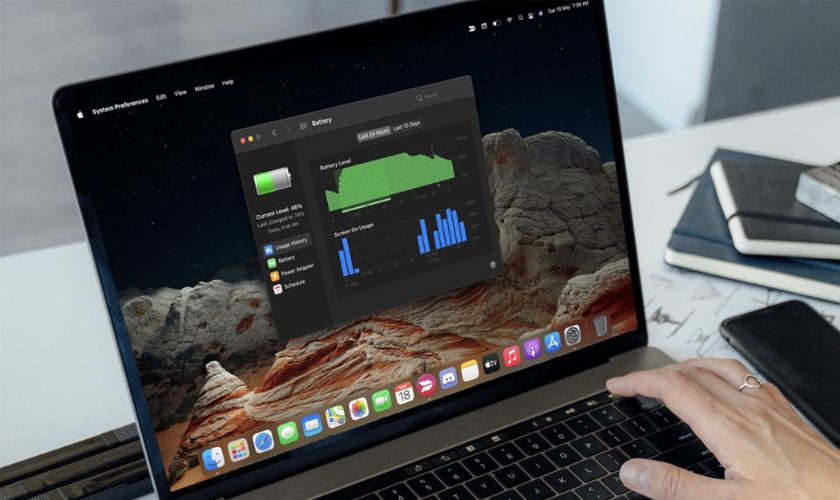
Nếu pin hoặc nguồn có vấn đề, bạn có thể thay thế pin mới hoặc kiểm tra lại nguồn điện. Đôi khi, việc thay pin hoặc điều chỉnh nguồn có thể giúp khắc phục lỗi màn hình.
3.2. Khởi động lại MacBook
Khởi động lại MacBook có thể giúp giải quyết một số lỗi màn hình tạm thời. Quá trình khởi động lại giúp làm mới hệ thống và có thể khắc phục lỗi phần mềm hoặc sự cố.

Hãy thử tắt máy hoàn toàn và khởi động lại để xem vấn đề có được giải quyết không. Đôi khi, khởi động lại đơn giản có thể khôi phục chức năng màn hình.
3.3. Cập nhật các driver và phần mềm hệ thống
Cập nhật hệ điều hành và các driver phần cứng là một bước quan trọng trong việc khắc phục lỗi màn hình. Phiên bản phần mềm lỗi thời có thể gây ra vấn đề tương thích và ảnh hưởng đến màn hình.
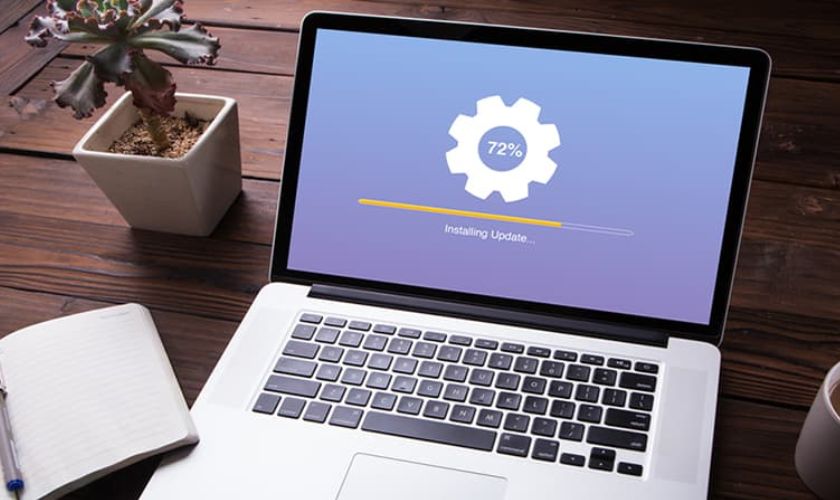
Hãy kiểm tra và cập nhật hệ điều hành cũng như các driver liên quan để đảm bảo rằng tất cả các phần mềm đều hoạt động đúng cách. Việc này có thể giúp khắc phục vấn đề Macbook bị lỗi màn hình do sự cố phần mềm.
4. Những lưu ý giúp tránh MacBook bị lỗi màn hình
Việc bảo vệ màn hình MacBook khỏi các lỗi tiềm ẩn là rất quan trọng, để giảm thiểu tối đa nguy cơ sự cố Macbook bị lỗi màn hình và phải thay thế. Dưới đây là một số lưu ý hữu ích mà bạn có thể áp dụng để tránh các sự cố không mong muốn.
- Tránh để vật nặng lên MacBook: Không đặt các vật nặng lên trên MacBook, đặc biệt là khi đóng máy, để tránh áp lực lên màn hình.
- Cập nhật phần mềm thường xuyên: Đảm bảo hệ điều hành và các phần mềm khác luôn được cập nhật phiên bản mới nhất. Để tránh xung đột và lỗi phần mềm.
- Giữ MacBook tránh xa nước: Hạn chế sử dụng MacBook gần các nguồn nước và đồ uống. Khi mang MacBook đi ra , luôn đảm bảo nó được bảo vệ trong túi đựng hoặc vỏ bảo vệ chắc chắn.
- Tránh nhiệt độ quá cao: Không để MacBook trong môi trường nhiệt độ cao hoặc ánh nắng trực tiếp trong thời gian dài.
- Tắt máy khi không sử dụng: Khi không sử dụng trong thời gian dài, hãy tắt máy hoặc đặt vào chế độ ngủ để tiết kiệm năng lượng và giảm hao mòn.
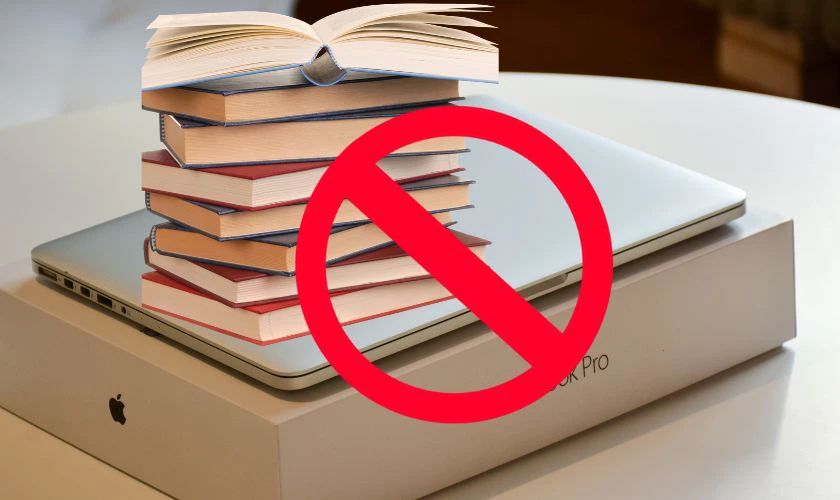
Việc tuân thủ các lưu ý trên sẽ giúp bạn bảo vệ màn hình MacBook khỏi các sự cố tiềm ẩn và kéo dài tuổi thọ của thiết bị. Bằng cách kỹ lưỡng khi sử dụng, bạn có thể tránh được nhiều vấn đề không mong muốn và giữ cho MacBook hoạt động ổn định trong thời gian dài.
5. Thay màn hình MacBook ở đâu uy tín?
Khi cần thay màn hình MacBook, việc chọn một địa chỉ uy tín là rất quan trọng để đảm bảo chất lượng dịch vụ và linh kiện rõ nguồn gốc. Bạn có thể cân nhắc chọn CareS, trung tâm bảo hành ủy quyền Apple.

CareS nổi bật với đội ngũ kỹ thuật viên giàu kinh nghiệm, chuyên xử lý các vấn đề liên quan đến sản phẩm Apple. Đảm bảo xử lý nhanh chóng và chính xác mọi vấn đề liên quan đến màn hình MacBook.
Chế độ bảo hành tại Apple CareS rất rõ ràng và minh bạch, với linh kiện chính hãng và quy trình sửa chữa chuyên nghiệp. Chi phí dịch vụ cạnh tranh và minh bạch, đảm bảo không phát sinh thêm bất kỳ chi phí ẩn nào, trong suốt quá trình sửa chữa.
Với dịch vụ chăm sóc khách hàng tận tâm và quy trình làm việc chuyên nghiệp. CareS xứng đáng là địa chỉ tin cậy cho mọi nhu cầu sửa chữa và bảo trì MacBook của bạn.
6. Một số câu hỏi liên quan đến lỗi màn hình MacBook
Khi gặp sự cố MacBook bị lỗi màn hình hay Macbook Air bị lỗi màn hình, người dùng sẽ hoang mang và có thể có nhiều thắc mắc. Dưới đây là CareS giải đáp một số câu hỏi thường gặp liên quan đến lỗi màn hình MacBook.
6.1. Có nên thay màn hình MacBook khi gặp lỗi màn hình hay không?
Việc thay màn hình MacBook có thể cần thiết nếu lỗi màn hình nghiêm trọng và không thể khắc phục bằng các phương pháp tại nhà. Tuy nhiên, nếu vấn đề nhỏ và có thể khắc phục dễ dàng, bạn có thể không cần thay mới.
6.2. Thay màn hình MacBook giá bao nhiêu tiền?
Giá thay màn hình MacBook dao động tùy thuộc vào từng dòng máy và mức độ lỗi gặp phải. Để biết được giá chính xác, bạn có thể tham khảo trực tiếp trên website của CareS theo dòng máy bạn đang sử dụng.
6.3. Khi nào nên đưa MacBook đến trung tâm sửa chữa chuyên nghiệp?
Nếu các phương pháp khắc phục tại nhà không hiệu quả hoặc nếu bạn không tự tin thực hiện sửa chữa, hãy đưa MacBook đến trung tâm sửa chữa chuyên nghiệp. Tránh tự ý sửa chữa tại nhà nếu không có kinh nghiệm để tránh gây thêm hư hỏng.
7. Kết luận
MacBook bị lỗi màn hình là vấn đề phổ biến, bài viết đã cung cấp hướng dẫn chi tiết từ nguyên nhân đến các phương pháp sửa chữa tại nhà. Bạn hãy theo dõi website của trung tâm bảo hành Apple CareS ở Việt Nam, để cập nhật Tin Tức và biết thêm nhiều ứng dụng tiện ích hiện nay.



















